Salasanojen käyttö on välttämätöntä tilin tai palvelun suojaamiseksi ja tunkeilijoiden pääsyn estämiseksi. Emme kuitenkaan aina käytä sitä oikein emmekä vaihda sitä tarvittaessa. Tässä artikkelissa aiomme selittää miten salasana vaihdetaan että Windows 10 ja Windows 11. Annamme myös vinkkejä siitä, miten salasanan tulisi olla ongelmien välttämiseksi.
Vaiheet salasanan vaihtamiseen Windows 10:ssä

Ensinnäkin aiomme selittää vaiheet, jotta voimme muuttaa Windows 10 Salasana. Tämä pätee samalla tavalla, jos olemme määrittäneet PIN-koodin, jotta voimme kirjautua sisään. Se on tehtävä aika ajoin turvallisuuden maksimoimiseksi ja ongelmien välttämiseksi.
Meidän on mentävä Käynnistä-kohtaan, kirjoitettava Asetukset, Siirrymme Tileihin, Kirjautumisasetukset-kohtaan ja siellä näemme erilaisia vaihtoehtoja. Näemme yhden niistä, joka on salasanat, mutta myös muita, kuten PIN-koodi, sormenjälki jne. Meitä kiinnostava on salasanat , jotta voit vaihtaa salasanan.
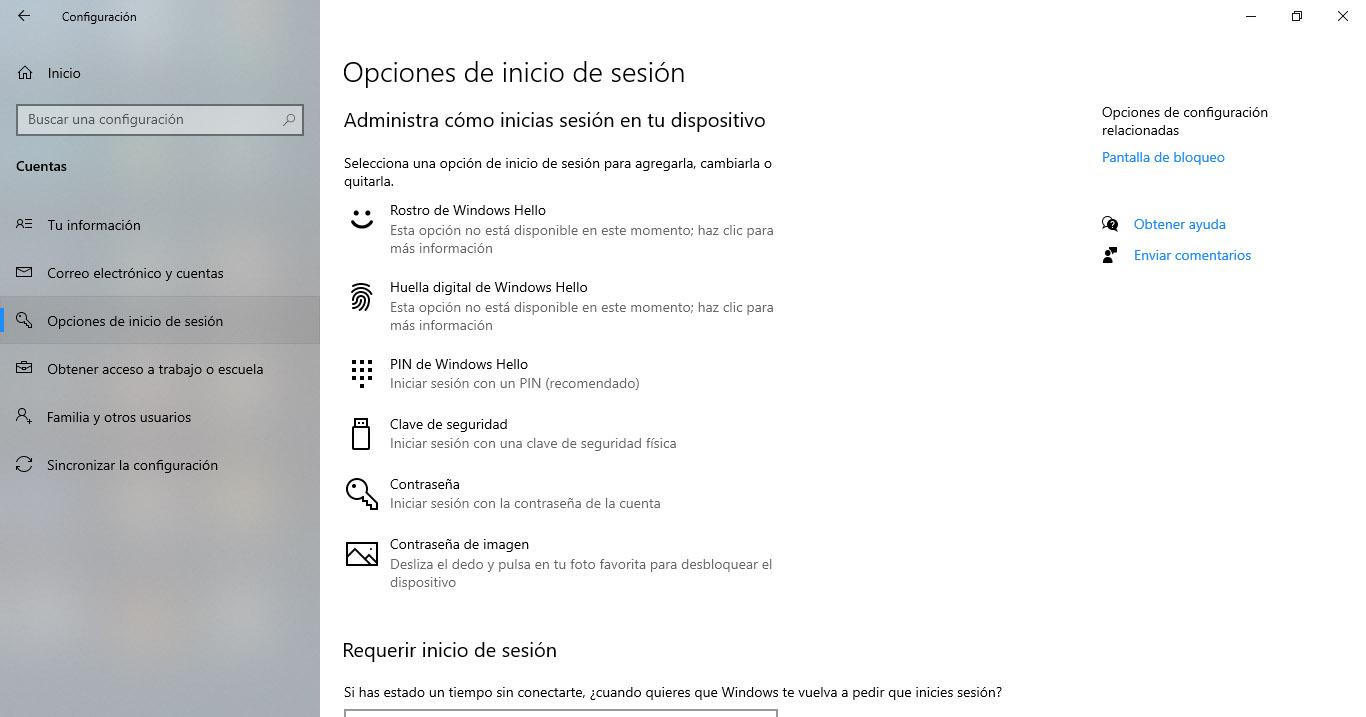
Kun olet Salasana-osiossa, napsauta Muutos . Uusi ikkuna avautuu, joka vie meidät Microsoft tilille ja sinne meidän on asetettava meitä kiinnostava pääsykoodi ja vaihdettava se, joka meillä oli aiemmin. Meidän on vahvistettava, että olemme laillinen käyttäjä, ja annettava salasana.
Kun tämä on tehty, seuraavaksi valitaan haluamasi salasana, vahvistetaan ja vaihdetaan uusi salasana. Voisimme tehdä samoin, jos haluamme vaihtaa PIN-koodin päästäksesi Windowsiin.
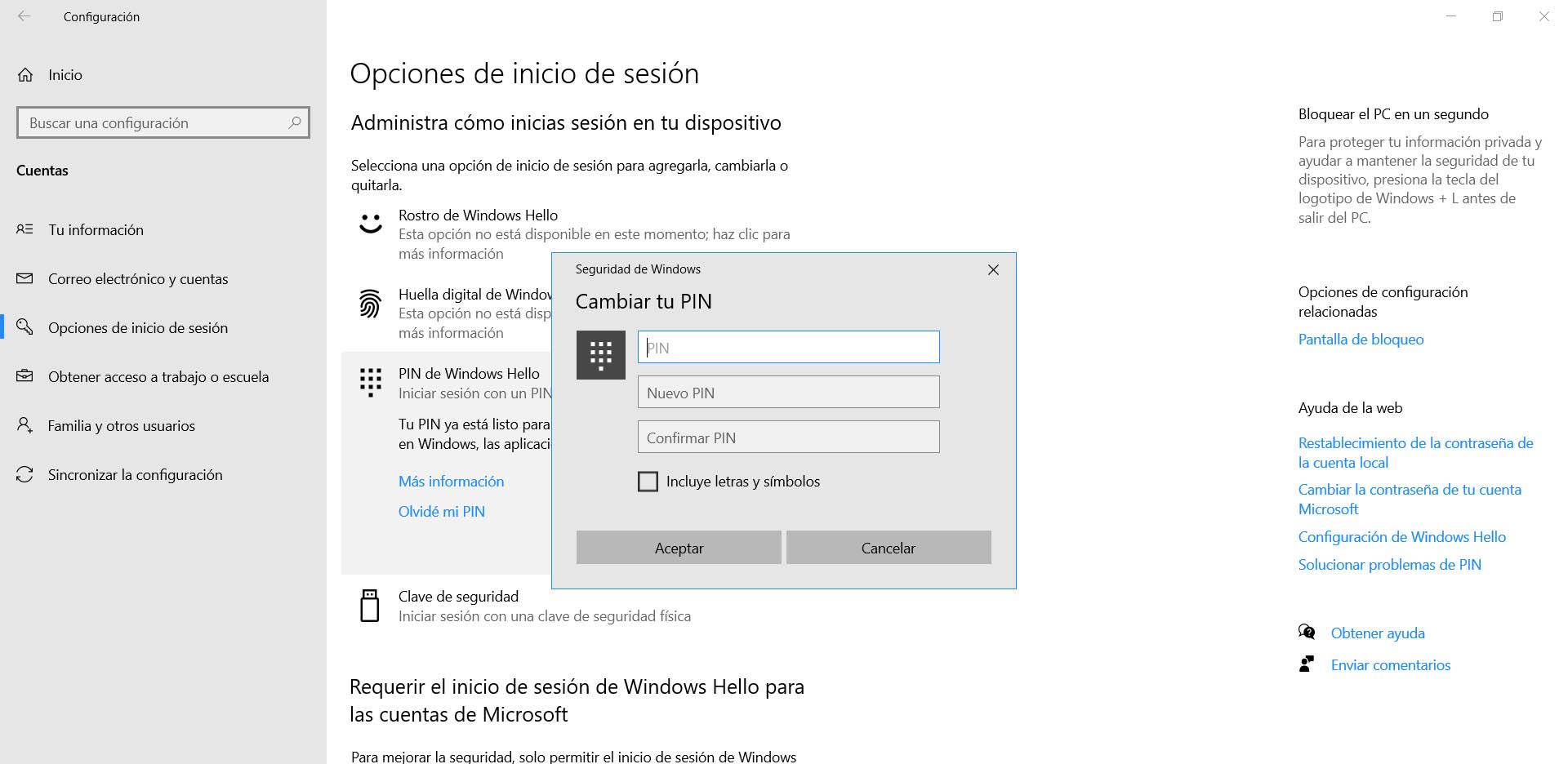
Mitä tehdä salasanan vaihtamiseksi Windows 11:ssä
Salasanan vaihtoprosessi Windows 1 1 on samanlainen. Sinun on mentävä Käynnistä-kohtaan, syötettävä Asetukset ja siirryttävä kohtaan Tilit. Siellä näkyy erilaisia vaihtoehtoja, kuten alla olevasta kuvasta näkyy, ja meidän on valittava Kirjaudu Asetukset , joka on kolmas.
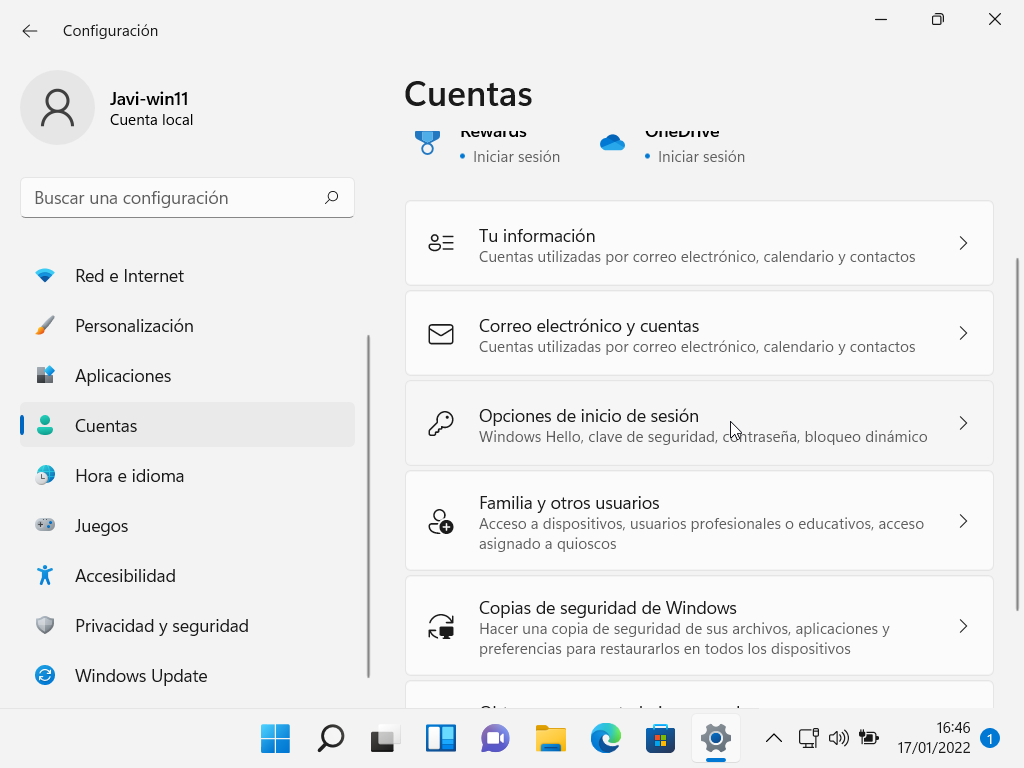
Kun olemme Salasanat-kohdassa, napsauta Muutos . Tämä avaa uuden ikkunan, jossa se kysyy meiltä nykyistä salasanaa, kuten tapahtui Windows 10:ssä, varmistaaksemme, että olemme aito käyttäjä ja voimme siten tehdä muutoksia.
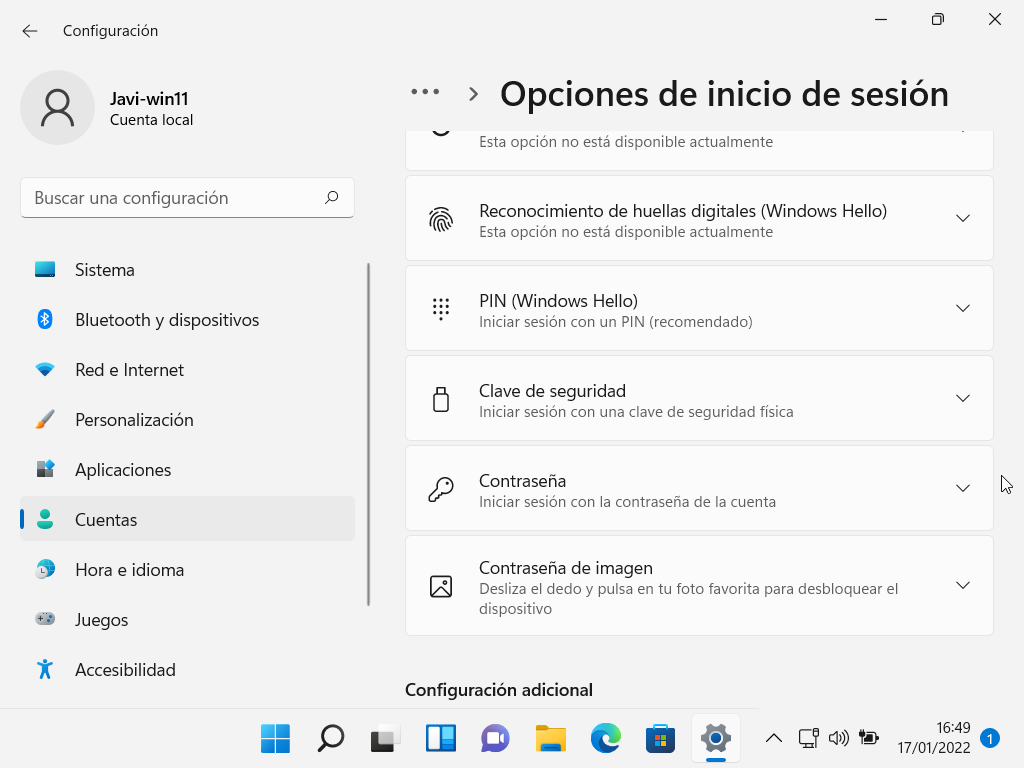
Myöhemmin, kun tili on vahvistettu, meidän on asetettava haluamasi salasana. Meidän on vahvistettava se ja napsautettava OK. Siitä hetkestä lähtien olemme jo vaihtaneet avaimen Windows-järjestelmässä ja meillä on parantunut tietoturva.
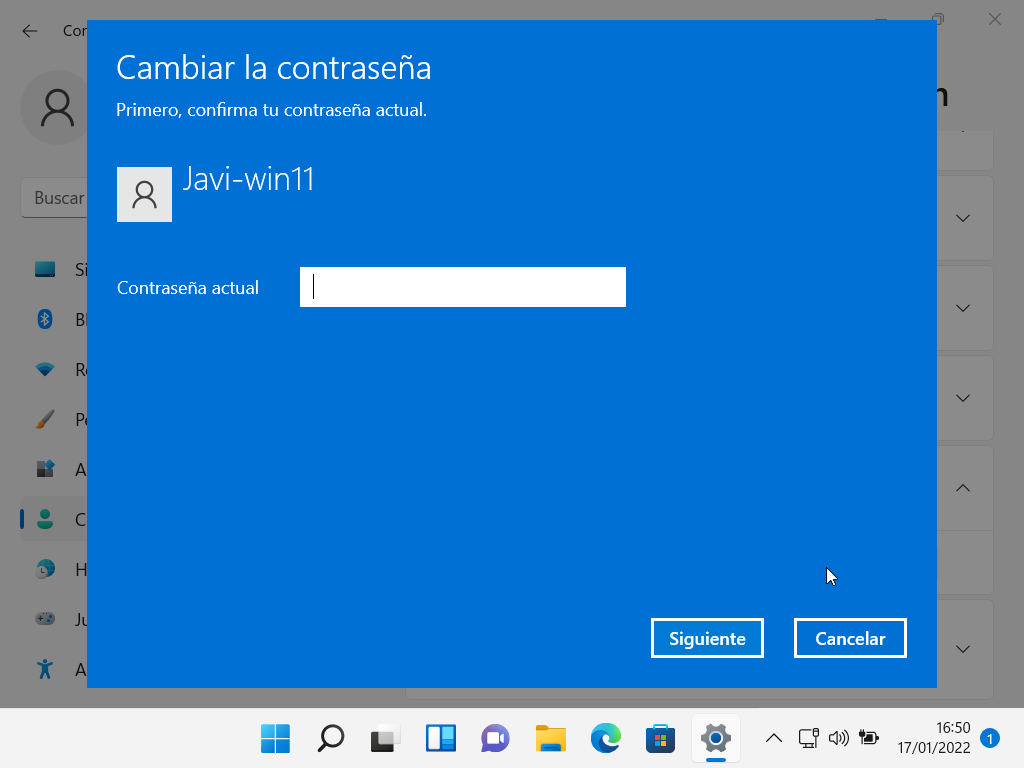
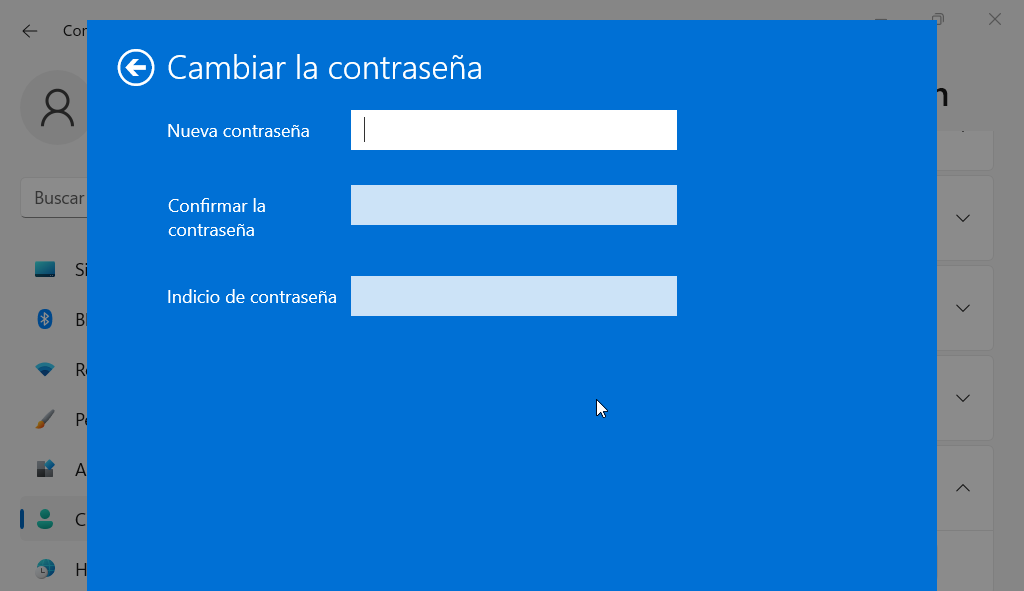
Miksi vaihtaa salasanaa
Saatat ihmetellä, miksi sinun pitäisi vaihtaa Windows-salasanasi. Tätä voimme soveltaa kaikkiin muihin käyttämiimme palveluihin tai laitteisiin. Totuus on, että salasanan säännöllinen vaihtaminen on yksi tärkeimmistä kohdista turvallisuuden suojaamiseksi ja ongelmien välttämiseksi.
Se on tärkeä, koska joskus haavoittuvuuksia voi ilmaantua . Tämä voi aiheuttaa pääsyn avaimen vuotamisen ja päätyä vääriin käsiin. Jos haluamme välttää tämän tyyppiset ongelmat, on tärkeä asia vaihtaa salasana säännöllisesti ja päivittää siten tietoturva.
Voi myös käydä niin, että järjestelmässämme on haittaohjelmia. Esimerkiksi a keylogger joka on vastuussa näppäinpainallusten tallentamisesta ja siten varastaa Windowsin salasanan tai minkä tahansa käyttämämme palvelun. Meidän on vaihdettava salasana aika ajoin ja, jos joku on jossain vaiheessa varastanut salasanan, tehdä siitä hyödytön.
Millainen hyvän salasanan pitää olla?
Joten mikä salasana meidän pitäisi laittaa Windowsiin? Selitämme joitakin olennaisia ohjeita sellaisen avaimen luomiseksi, joka todella suojaa meitä. Muista, että emme saa laittaa tyypillistä numeroa 123456 (jotka ovat edelleen eniten käytettyjä), samoin kuin meihin liittyviä sanoja, nimeämme, puhelinnumeroamme jne. Tavoitteena on tehdä siitä mahdollisimman vaikeaa mahdollista tunkeilija.
Vain
Ensimmäinen huomioitava seikka on, että Windowsin salasana täytyy olla yksilöllinen . Sen on oltava millä tahansa alustalla tai palvelulla, jolle olemme rekisteröityneet. On virhe käyttää samaa salasanaa useammassa kuin yhdessä paikassa, koska tämä voi aiheuttaa niin sanotun dominoefektin ja vaikuttaa tiliemme turvallisuuteen.
Ajatellaanpa a kyberhyökkäys joka vaikuttaa Facebook tai mikä tahansa sosiaalinen verkosto. Jos joku varastaa salasanan ja käytämme sitä email he voivat myös käyttää tätä tiliä. Sama voi tapahtua Windowsin tapauksessa, jos joku onnistuu varastamaan avaimen mihin tahansa muuhun käyttämiimme palveluun.
Siksi neuvomme on käyttää salasanaa jokaisessa tapauksessa. Lisäksi, kuten olemme nähneet, sitä tulisi muuttaa aika ajoin turvallisuuden maksimoimiseksi ja ongelmien välttämiseksi.
satunnainen
Toisaalta sen avaimen täytyy olla täysin satunnainen . Emme koskaan saa käyttää sanoja tai numeroita, jotka voivat olla helposti selvitettäviä, kuten matkapuhelin, henkilöllisyystodistus jne. Ajatuksena on tehdä kenen tahansa vaikeaksi saada selville, mikä salasana on, tai käyttää sanakirjoja, jotka perustuvat tyypillisiin sanoihin.
On hyvä idea käyttää kirjaimia (sekä isoja että pieniä kirjaimia), numeroita ja muita erikoismerkkejä. Tämä tekee avaimesta todella vahvan. Hyökkääjän on paljon vaikeampi selvittää se, vaikka hän käyttäisikin raakaa voimaa sanakirjojen kautta.
hyvä pituus
Mitä koko pitäisikö salasana? Kiinteää sääntöä ei ole, mutta voimme sanoa, että mitä enemmän hahmoja siinä on, sitä parempi. Jokainen symboli, jokainen ylimääräinen numero tai kirjain tekee salasanasta eksponentiaalisesti turvallisemman. Sinulla on enemmän mahdollisia yhdistelmiä, jotka tekevät siitä niin paljon vaikeampaa selvittää.
Voimme sanoa, että 10 merkkiä on hyvä salasana. Jos laitamme 12, parempi kuin 11. Aina yritetään tehdä siitä hyvä pituus ja ottaa huomioon se, mitä aiemmin mainitsimme, että se on täysin satunnainen ja käytä kirjaimia, numeroita ja symboleja. Tämä auttaa maksimoimaan turvallisuuden.
Lyhyesti sanottuna, seuraamalla näitä ohjeita voit vaihtaa salasanan Windows 10:ssä ja Windows 11:ssä. Se on yksinkertainen prosessi, mutta on erittäin kätevää suorittaa se säännöllisesti turvallisuuden maksimoimiseksi ja tunkeilijoiden välttämiseksi. Voit käyttää salasanojen hallintaa luodaksesi todella vahvoja avaimia.